Ücretsiz İletişim Formları 2024'ü kurmak için İletişim Formu 7 Eklentisini Yapılandırma
Yayınlanan: 2024-02-14Gerekli iletişim formunu sitenize eklemek için WordPress İletişim Formu 7 eklentisini yapılandırmanın basit ve kullanıcı dostu yolunu beğeneceğinizden eminiz.
WordPress web sitenize bir iletişim formu 7 eklentisi eklemeyi mi düşünüyorsunuz?
Potansiyel web ziyaretçilerinin, müşterilerin ve müşterilerin web sitesi temsilcileriyle kolayca iletişime geçebilmesi ve sorularına cevap bulabilmesi için her web sitesinin mutlaka entegre bir iletişim formuna ihtiyacı vardır.
Web sitenize bir iletişim formunun eklenmesi iş yükünüzü daha akıcı ve hızlı hale getirecektir. Ad, telefon numarası, e-posta ve daha fazlası dahil olmak üzere müşterileriniz hakkında gerekli tüm bilgileri almanızı sağlar.
Üstelik sizinle müşteri tabanınız arasındaki ana bağlantı portalı olarak bir iletişim formu kullanmak, sizi bağlamak için bir e-posta adresi sağlamaktan daha güvenlidir.
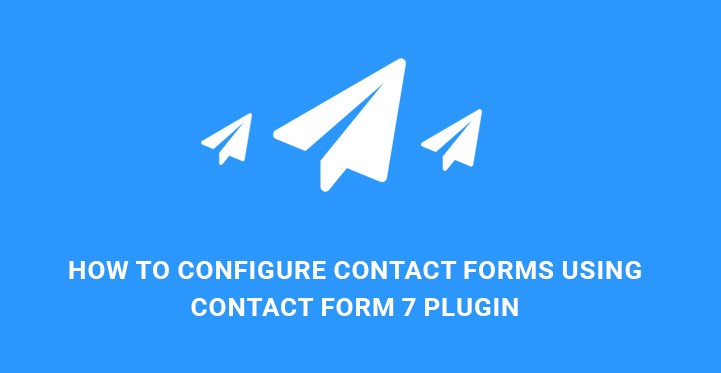
Bu, spam da dahil olmak üzere tonlarca mesajı almak, analiz etmek ve sıralamak için harcayacağınız zaman ve sinirlerden tasarruf etmenizi sağlayacaktır.
WordPress destekli bir web sitesi işletiyorsanız ve sitenize iletişim formu işlevselliği getirmek istiyorsanız, bunu yapmanın en iyi yolu güvenebileceğiniz doğru iletişim formu eklentisini seçerek başlamaktır.
Bu yazımızda WordPress kütüphanesinde bulunan en iyi eklentilerden biri olan Contact Form 7 eklentisini kullanmanızı öneriyoruz.
WordPress İletişim Formu 7 eklentisinin kurulumu ve yapılandırılması hakkında anlaşılır bir eğitime mi ihtiyacınız var? İşte başlıyoruz!
İletişim Formu 7:

![]()
İletişim Formu 7 açık ara en sık indirilen ve kullanılan iletişim formu eklentilerinden biridir. Pek çok premium özelliğe ve genişletilebilir yapıya sahip ücretsiz bir eklentidir. Bu, bu eklentiyi web sitenizin ihtiyaçlarını karşılayacak şekilde daha güçlü ve gelişmiş hale getirmek için eklentileri veya uzantıları kullanmakta özgür olduğunuz anlamına gelir.
Şimdi İletişim Formu 7'yi doğru şekilde kurma ve yapılandırma sürecine doğrudan dalalım. Bu eklentiyle uğraşmak biraz teknik ve kodlama bilgisi gerektirse de, işleri mümkün olduğunca basit ve anlaşılır tutmaya çalışacağız.
Contact-form-7 klasörünü WP eklentileri dizininize yükleyerek başlayın ve WP Eklentileri menüsünden etkinleştirin. Eklenti yüklenip etkinleştirildikten sonra, WordPress İletişim Formu 7 eklentisini yapılandırmak ve oradaki mevcut iletişim formlarını yönetmek için İletişim, İletişim Formları'na gidelim.
Yeni Ekle düğmesini bulun ve tıklayın. Dili seçmeniz istenecektir.
İlgili dili seçtikten sonra yeni bir iletişim formu düzenleyicisine aktarılacaksınız. Genellikle iletişim formunda yer alan temel alanlar zaten mevcuttur.
Ancak, temel alanların yanında ek alanların da olmasını istiyorsanız, açılan düzenleyicide bulabileceğiniz Form alanı butonlarını kullanarak bunları ekleyebilirsiniz. Alanlardan birine tıkladığınızda Alan türü, Ad, Varsayılan değer ve daha fazlasını içeren bir açılır pencere görüntülenecektir.
Alanı zorunlu alan olarak seçebilirsiniz, bu da kullanıcıların bu alanı doldurmak zorunda kalacağı anlamına gelir.
İsme gelince, varsayılan olarak zaten doldurulmuştur.
Varsayılan değere gelince, metni alanın yer tutucusu olarak kullanmayı seçebilirsiniz.
Son olarak, bu alanı iletişim formunuza eklemek için Etiket Ekle'ye tıklayın. Bu noktada [url kural-7] gibi basit bir kod eklemeniz gerekebilir.

Form sekmesinin hemen yanında, formların gönderilmesini istediğiniz e-posta, konu, ek başlıklar vb. gibi temel ayrıntıları eklemek için Mail'i bulabilirsiniz.
Formun alanlarıyla ilgilenirken kullanılacak [konunuz] ve [adınız] gibi ilgili etiketler vardır. Değişikliklerinizi kaydedin ve Mesajlar'a iletin.
Burada, mesajın başarıyla gönderilmesi, mesajın gönderilememesi, tarih biçimi hatası vb. gibi belirli durumlarda gönderilen mesajları özelleştirebilirsiniz.
Mesaj özelleştirmelerini tamamladığınızda, yeni oluşturduğunuz iletişim formunuzun burada listelendiğinden emin olmak için İletişim, İletişim Formları'na gidin.
WordPress İletişim Formu 7 eklentisini yapılandırmak ve ona reCaptcha eklemek istiyorsanız bunu da yapabilirsiniz. Bunun için reCaptcha genel ve gizli anahtarlarını oluşturmanız gerekiyor, şu adresi ziyaret edin:
https://www.google.com/recaptcha/intro/invisible.html, RECAPTCHA'yı Al düğmesini tıklayın ve WP web sitesi ayrıntılarınızı girin.
Bu siteye kayıt olduktan sonra reCaptcha'yı Contact Form 7 eklentisi ile entegre etmeniz gerekmektedir.
Şimdi İletişim, Entegrasyon'u ziyaret edin ve Site Anahtarı ve Gizli Anahtarı yazın. Daha önce oluşturduğunuz anahtarları ekleyin.
İletişim, İletişim formları ve Formunuz ile devam edin ve gönder düğmesinin hemen öncesine [recaptcha] kodunu ekleyin.
Daha sonra Sayfalar'a gidin, Yeni Ekle ve yapıştırın
Hata: İletişim formu bulunamadı.
kod. Artık reCaptcha'yı sitenizin iletişim formuna yerleştirdiniz.Bir sonraki adım, bir iletişim sayfası oluşturmaya devam etmektir. WordPress İletişim Formu 7 eklentisini yapılandırmaya başladığınızda, kopyalanacak bir açıklama fark edebilirsiniz.
Hata: İletişim formu bulunamadı.
kodunu yazın ve yazıya, sayfaya veya metin widget'ına yapıştırın. Şimdi bu kodu kopyalayın çünkü bu kodu iletişim sayfası oluştururken kullanacaksınız.Şimdi WP Kontrol Paneline, Sayfalara ve Yeni Ekle'ye gidin. Burada Bize Ulaşın gibi bir başlık eklemeniz ve daha önce kopyaladığınız kısa kodu yapıştırmanız gerekiyor. Artık sayfayı yayınlayabilirsiniz!
Web sitenizin ziyaretçileri ve kullanıcılarının görebilmesi için tamamlamanız gereken bir adım kaldı. Menüde bulmanız gerekiyor. Görünüm, Menüler'e gidin, başlık menüsünü seçin ve daha önce oluşturduğunuz sayfayı bu menüye ekleyin. Sayfayı kontrol edin ve Menüye Ekle seçeneğine tıklayarak menüye ekleyin.
Menüyü kaydedin ve çalışmanızı test edin. WP sitenizin menüsünde iletişim formunun mevcut olup olmadığını kontrol edin. Bu menü öğesine tıklayın ve iletişim sayfasını bulun. Verilen alanlara adınızı, e-posta adresinizi ve mesajınızı girin ve gönderin. Gönderim sırasında bir onay mesajı alırsanız tebrikler! Web sitenizin iletişim formu kusursuz bir şekilde çalışıyor.
Son olarak, iletişim formunuzun başlık menüsünde görünmesini istemiyorsanız ve alt bilgide bulmak istiyorsanız, bunu yeni bir menü oluşturarak ve Function.php dosyasına aşağıdaki kodu ekleyerek yapabilirsiniz:
add_action( 'init', 'register_footer_menu' ); // this registers your menu with WP
function register_footer_menu() {
if ( function_exists( 'register_nav_menu' ) ) {
register_nav_menu( 'footer-menu', 'Footer Menu' );
}
}
add_action('wp_footer', 'display_footer_menu', 1000, 0);
// menünüz için görüntüleme işlevi:
işlev display_footer_menu() {
echo ( has_nav_menu('alt bilgi menüsü') ? wp_nav_menu (
sıralamak (
'theme_location' => 'alt bilgi menüsü',
'container_id' => 'alt bilgi menüsü',
'container_class' => 'alt bilgi menüsü'
)
).'' : '' );
}
Şimdi Menüler'e, oluşturduğunuz yeni menüye, Öğe Ekle'ye gidin ve gerekli sayfaları menünüze ekleyin. Menü konumlarını bulun ve Alt Bilgi menüsünü kontrol edin. Yapılandırmalarınızı kaydedin ve iletişim formunuzu alt bilgi menüsünde yayınlayın.
WordPress web sitesindeki iletişim formu 7 eklenti sorunlarını kontrol edin.
